Idle Deal Alert拡張機能
この拡張機能により、商談がパイプラインに長時間滞留すると通知が送信されるため、ビジネスチャンスを逃さず対処できます。この拡張機能をインストールすると、[Idle Alert Settings](休眠通知設定)タブと、休眠状態の商談をチェックし日々通知を送信する[Scheduler](スケジュール通知)を使用できます。
Idle Deal Alert(休眠状態の商談通知)拡張機能は、Zoho Marketplaceからインストールするか、Zoho CRMアカウントにログインしてインストールできます。
Idle Deal Alert拡張機能のインストール
拡張機能をインストールするには
- [設定]→[マーケットプレイス]→[すべて]に移動します。インストールされているすべての拡張機能が表示されます。[All Extensions](すべての拡張機能)で、Zoho CRMでサポートされているすべての拡張機能を表示できます。
- [All Extensions]をクリックし、[Idle Deal Alert]を見つけてクリックします。拡張機能の詳細が表示されます。
- [Install Now](今すぐインストール)をクリックします。
- 次の画面で、サービス利用規約に同意し、[Continue to Install](インストールを続ける)をクリックします。
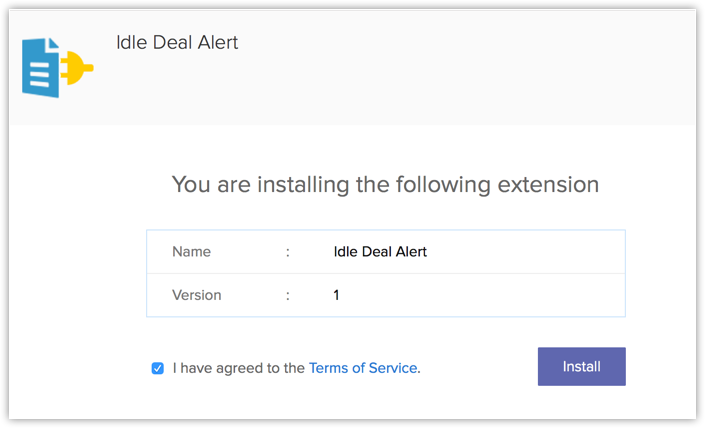
- 次のいずれかを選択し、[Confirm](確定)をクリックします:
- Install for admin only:拡張機能は、管理者権限を持つユーザーのZoho CRMにのみインストールされます。
- Install for all users:拡張機能は、すべてのユーザーのCRMにインストールされます。
- Choose profiles:拡張機能は、選択した権限のすべてのユーザーのZoho CRMにインストールされます。
- Install for admin only:拡張機能は、管理者権限を持つユーザーのZoho CRMにのみインストールされます。
Idle Deal Alertの設定
インストールが完了したら、[Idle Alert Settings]タブを設定して、通知を送信する前に特定の商談をそのまま保持できる日数を指定します。
Idle Deal Alert(休眠状態の商談通知)を設定するには
- Zoho CRMアカウントで、[Idle Alert Settings](休眠通知設定)タブを選択し、[Create](作成)をクリックします。
- 通知の名前を入力します。
- 各段階の期限を入力します。
- 通知方法を選択します:
- A Task:タスクが[タスク]タブで作成されます。
- An email:メール通知が、選択した受信者に送信されます。
- A task with an email:タスクとメール通知の両方が作成されます。
- A Task:タスクが[タスク]タブで作成されます。
- メール通知の場合は、[Send To](宛先)項目で受信者を指定します:
- Users:メール通知が商談の担当者に送信されます。
- Others:通知を受信するユーザーのメールアドレスを手動で指定します。
- Users:メール通知が商談の担当者に送信されます。
- [Save](保存)をクリックします。
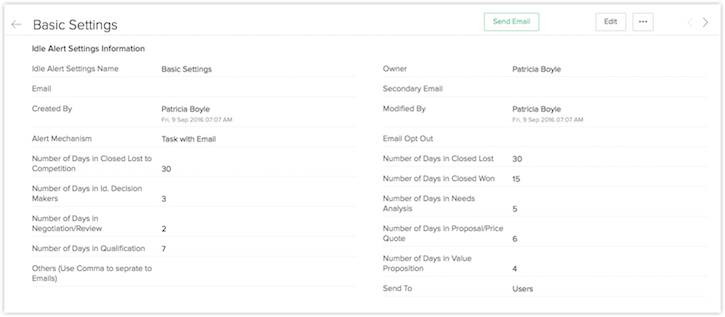 これで設定が有効になります。予約機能が、毎日午前8時15分に(タイムゾーンに応じて)実行されます。
これで設定が有効になります。予約機能が、毎日午前8時15分に(タイムゾーンに応じて)実行されます。
設定が完了すると、商談が期限を過ぎるたびに通知が作成されます。
複数の期限の設定
1つのステージに対して、複数の期限を設定できます。
たとえば、商談が[Negotiation]段階にあり、5日、10日、15日ごとに通知を受信したい場合は、[Idle Alert Settings]タブで[Negotiation](交渉)段階の値を5、10、15に設定して個々のデータを作成します。
Idle Deal Alert拡張機能のアンインストール
Idle Deal Alert(休眠状態の商談の通知)拡張機能はいつでもアンインストールできます。この拡張機能をアンインストールすると、すべての関連データが完全に削除されます。
拡張機能をアンインストールするには
- [設定]→[マーケットプレイス]→[すべて]に移動します。インストールされているすべての拡張機能が表示されます。[All Extensions]で、Zoho CRMでサポートされているすべての拡張機能を確認できます。
- [Idle Deal Alert]を見つけ、下部にある[Uninstall](アンインストール)リンクをクリックします。
- [OK]をクリックして確定します。拡張機能がアンインストールされ、関連するすべてのデータが削除されます。
Zoho CRM 管理者向けトレーニング
「導入したばかりで基本操作や設定に不安がある」、「短期間で集中的に運用開始できる状態にしたい」、「運用を開始しているが再度学び直したい」 といった課題を抱えられているユーザーさまに向けた少人数制のオンライントレーニングです。
日々の営業活動を効率的に管理し、導入効果を高めるための方法を学びましょう。
Zoho Campaigns Resources
Zoho WorkDrive Resources
Related Articles
Zoho CRMにおけるコミッション管理用の拡張機能
Zoho CRMでコミッション管理用の拡張機能(Commission Management)を利用すると、営業担当者のコミッション(歩合)額を自動で計算できます。コミッション額は、商談を受注するたびに、営業担当者ごとのコミッションの算出方法の設定に基づいて計算されます。営業管理者は、営業担当者のコミッションを常に把握できるようになります。 メモ:この拡張機能は、Zoho CRMの商談タブでのみサポートされています。 拡張機能のインストール 拡張機能は、Zoho ...Microsoft Outlook用Zoho CRMアドイン
Microsoft Outlook用Zoho CRMアドインを使用すると、Microsoft Outlookアカウント内で直接、Zoho CRMアカウントの詳細を表示できます。インストールすると、Microsoft Outlookアカウント内で次のことができます: 見込み客/連絡先の追加 Zoho CRMのデータへのメモの追加 見込み客/連絡先への新しい活動の作成 見込み客/連絡先に関連付けられているキャンペーンの表示 見込み客の変換 ...Zoho Cliq連携
「Zoho Cliq」(ゾーホー・クリック)は、グループチャットや音声/ビデオ通話、ファイル共有、画面共有、チャットボット、コマンドによる処理など、豊富な機能を備えたビジネスチャットツールです。さまざまなZohoサービスの画面上で利用できます。 利用例 Zoho CRMを利用して顧客や商談のデータを管理している組織があるとします。この組織では、顧客とのやりとりや社内連絡にメールのみを利用しています。そのため、連絡に時間がかかったり、すばやい対応が難しかったりする場面が多々あります。 ...



















